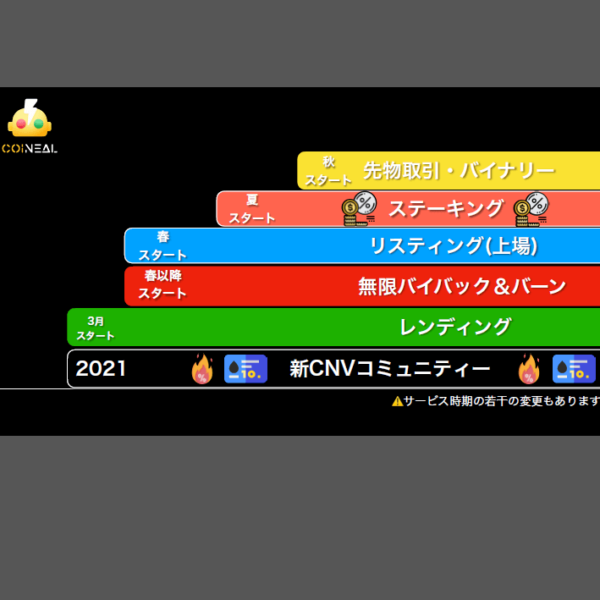- 中華系の取引所(シンガポール拠点)
- 取引量世界TOP30位前後 ※参照はこちら
- 24時間の取引量600億円前後
- 86ヵ国以上のにユーザー展開
- 350万人以上が登録
- 英語/中国語対応
- 基軸通貨:ETH/USDT/BTC
※2019年10月15日のクロノコイン上場に合わせて、日本展開の協力パートナーと提携することで日本語対応ページが取引所内で実行されます。
など、世界的にも有名な取引所の一つに成長しています。
【取引所への投資会社】
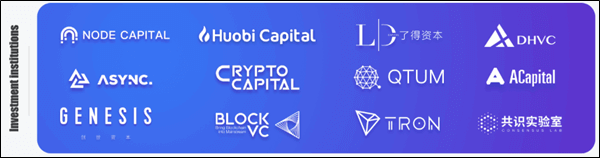
資金力が豊富なVC(投資会社)が運営に投資を行っている為、将来的に大きなリターン(利益)が見込めると判断されているかと思われます。その証拠に近々、法定通貨と仮想通貨の交換サービスを予定しており、取引高が大きくなることが予測できます。
それでは今回は、Bitforex(ビットフォレックス)取引所について、
- 独自トークンとは?
- 登録・開設方法
- 二段階認証の設定
- 使い方(入金・出金・買い方/売り方)
などを解説していきます。
目次
独自トークン(BF)とは?
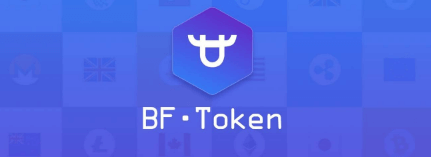
2018年7月16日にBFトークンの詳細が発表されました。
- 発行枚数100億枚
- 取引手数料の120%が還元
- 取引所収益の80%を買戻し
また運営側が毎日の収益の一部をBFトークンで買戻しをする事で、トークンの流通量が減少し、BFトークン価格の上昇を狙う仕組みです。
2018年春頃から取引所の独自トークンは、価格上昇または収益配当などで世界の投資家から注目されている銘柄のジャンルですよね。
今回のBitforex(ビットフォレックス)取引所の独自トークンは配当型ではありませんが、トークン価格の上昇に向けた戦略・計画が、投資家の心を揺さぶる材料になるかどうか楽しみな銘柄ですよね。
登録方法|Bitforex(ビットフォレックス)取引所
1.アカウント登録リンクへアクセス
URL:https://www.bitforex.com ※招待コード付き
2.無料登録ボタンをタップ
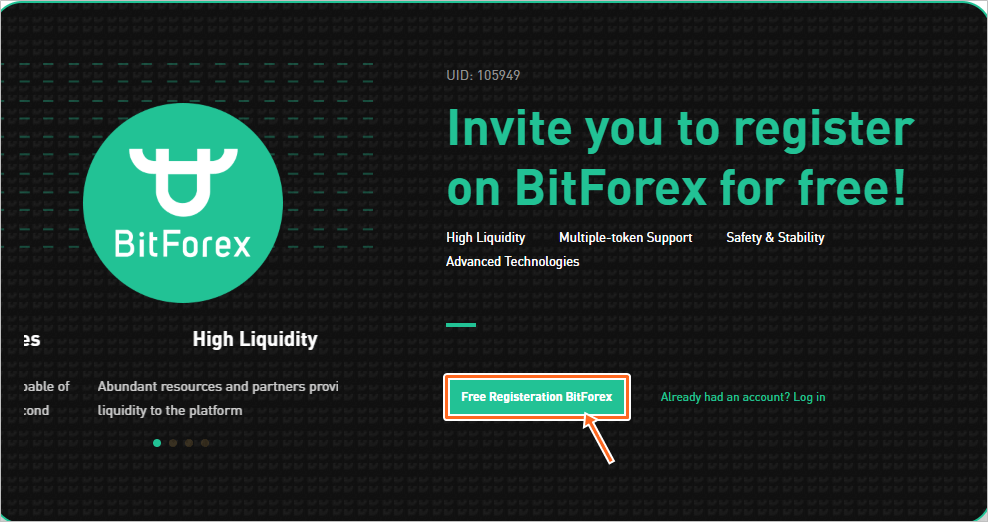
「Free Registration BitForex」をタップします。
3.登録情報の入力
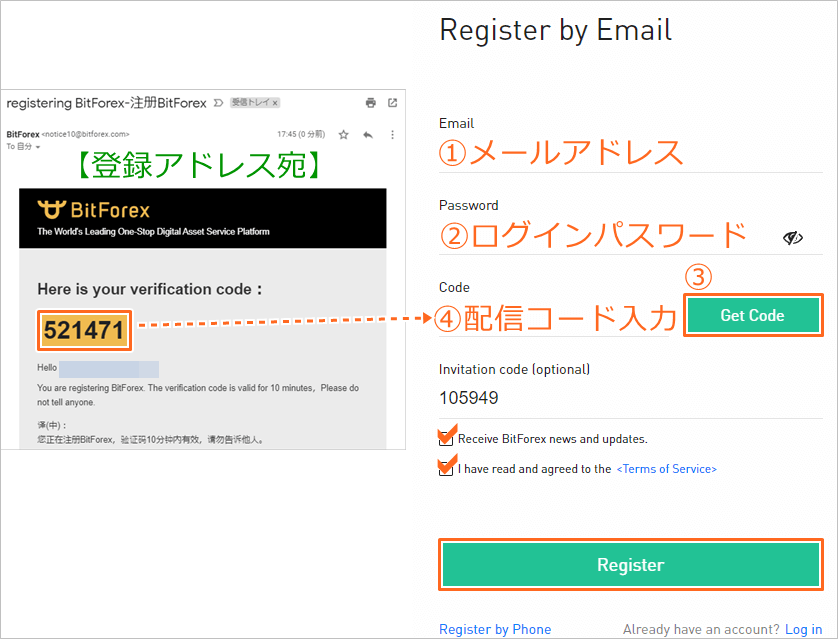
- 登録メールアドレスの入力
- ログインパスワードの入力
- 「Get Code」をタップ
- コード番号の入力 ※登録アドレス宛に配信
- 同意欄にチェックを付ける
- 「Register」をタップ
以上でビットフォレックス取引所のアカウント登録は完了となります。
4.アカウント開設の完了
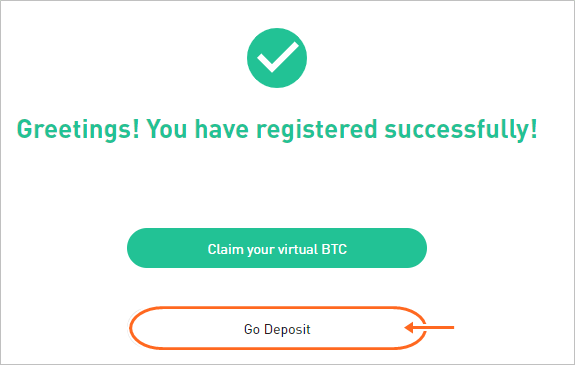
- 「Claim your virtual BTC」:デモトレード画面へ
- 「Go Deposit」:入金画面へ
続いてはビットフォレックス取引所内の入金方法について図解していきます。
使い方|Bitforex(ビットフォレックス)取引所

Bitforex(ビットフォレックス)取引所の使い方について、
- 入金方法
- セキュリティの設定(二段階認証など)
- 出金方法
- 買い方や売り方
などを解説していきます。
入金方法|BitForex
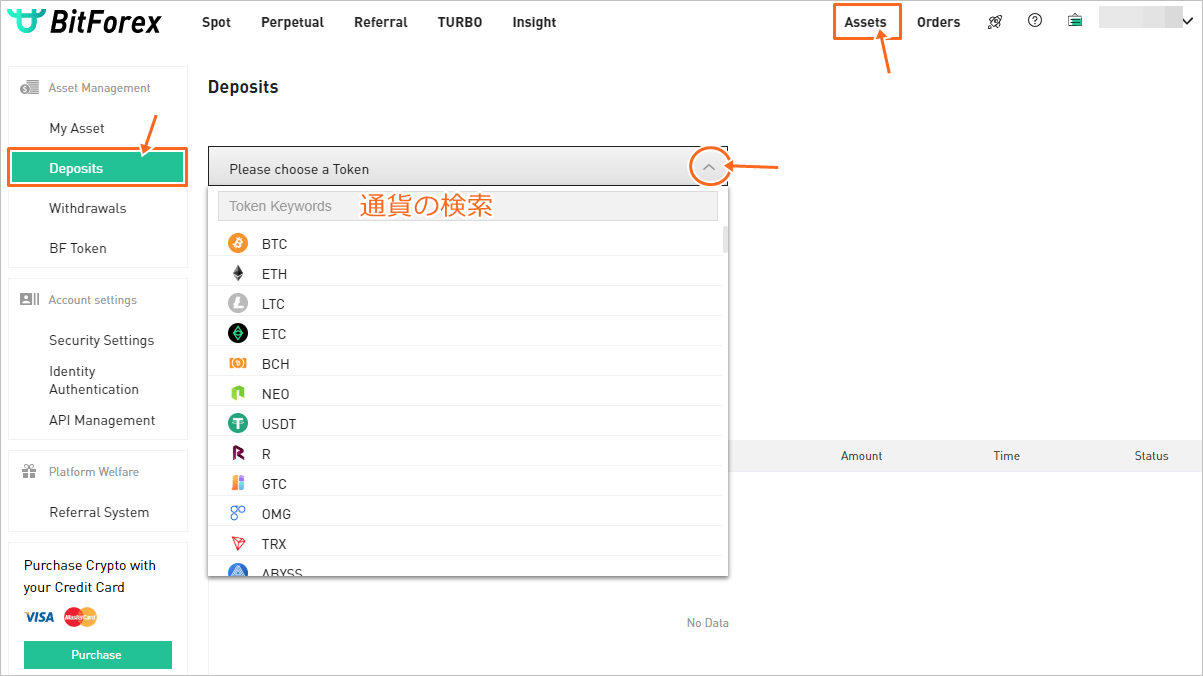
- 「Assets」をタップ
- 「Deposit」をタップ
- 通貨の検索
<入金作業の実行>
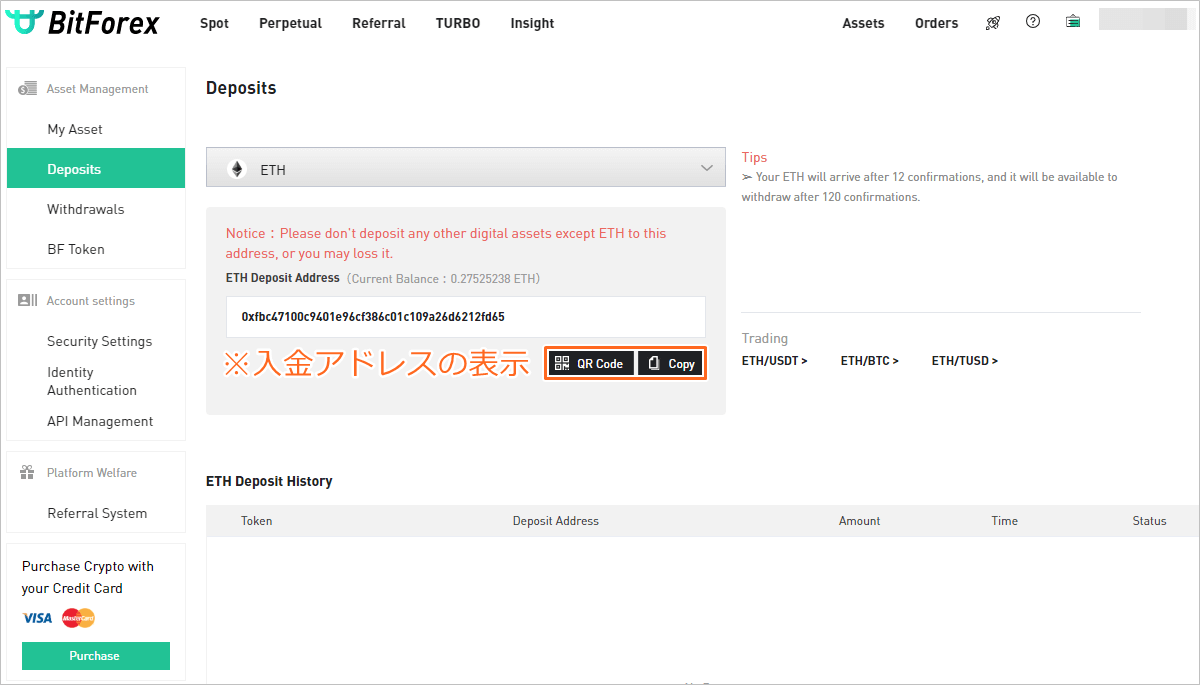
※ETHの例
取引所内に入金する為のアドレスが表示されます。
- 「QR Code」:入金アドレスがQRコードにて表示
- 「Copy」:入金アドレスをコピー可能
いずれかを選択し入金作業を実行します。※入金対象アドレスと通貨が異なる場合、資産を紛失する可能性がありますのでご注意下さいませ。
以上でビットフォレックス取引所への入金作業は完了となります。着金反映までしばらく待ちます。
続いてBitForex(ビットフォレックス)取引所内にて仮想通貨の取引をする為には、
- 携帯番号の紐付けまたはGoogle二段階認証の設定
- トレード用パスワードの設定
- 本人確認(KYC)の申請
など、セキュリティの設定が必要となります。以下にて図解していきます。
セキュリティの設定|BitForex取引所
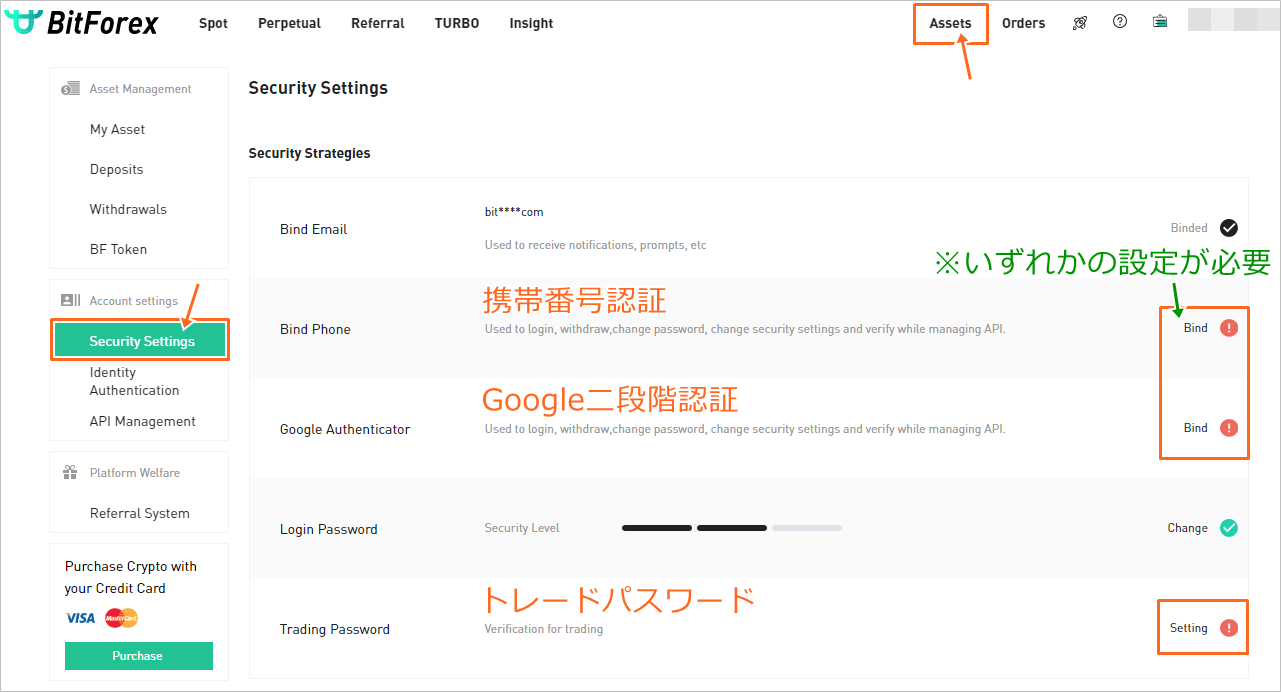
- 「Assets」をタップ
- 「Security Settings」をタップ
ビットフォレックス取引所にて取引をする為には、「携帯番号認証またはGoogle二段階認証の設定」と「トレードパスワードの設定」が必要となります。
携帯番号による認証方法
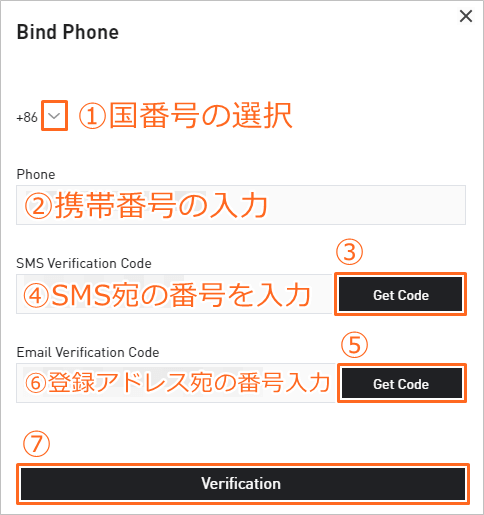
- 「国番号の選択」※日本は+81
- 携帯番号の入力 ※番号の先頭「0」は省く
- 「Get Code」をタップ
- SMS宛に配信された番号の入力
- 「Get Code」をタップ
- 登録アドレス宛に配信された番号の入力
- 「Verification」をタップ
以上でビットフォレックス取引所の携帯番号による認証の設定方法は完了となります。
二段階認証の設定方法
携帯番号による認証を設定した場合は、「Google二段階認証の設定は不要」となります。
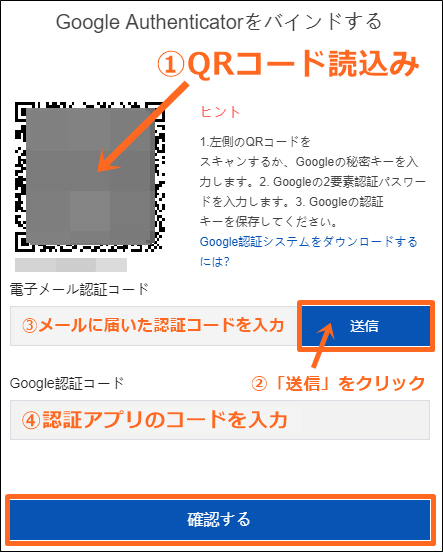
- QRコードの読み取り
- 「送信」をタップ
- 登録アドレス宛に配信されたコードの入力
- Google認証アプリのコードを入力
- 「確認する」をタップ
トレードパスワードの設定
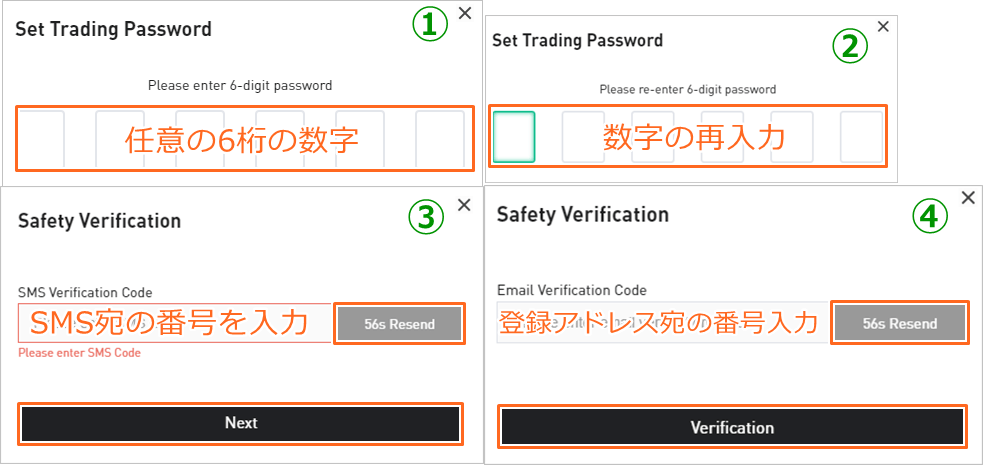
- 任意の6桁の数字を入力
- 再度、上記の数字を入力
- SMS宛に配信されたコードの入力
- 「Next」をタップ
- 登録アドレス宛に配信されたコードの入力
- 「Verification」をタップ
以上でビットフォレックス取引所のトレードパスワードの設定方法は完了となります。
ID認証(本人確認)の方法|BitForex取引所
2020年10月現在、国選択で日本の項目がありません。サポートセンターへ問い合わせによる返答内容は、『メンテナンス中のため国選択の項目で日本の選択をする事はできませんが、入出金や取引において問題は有りません。』という事でした。少しメンテナンス終了まで時間が掛かるようです。

- 「資産」をタップ
- 「本人確認」をタップ
- 「認証」をタップ
<本人情報の入力>
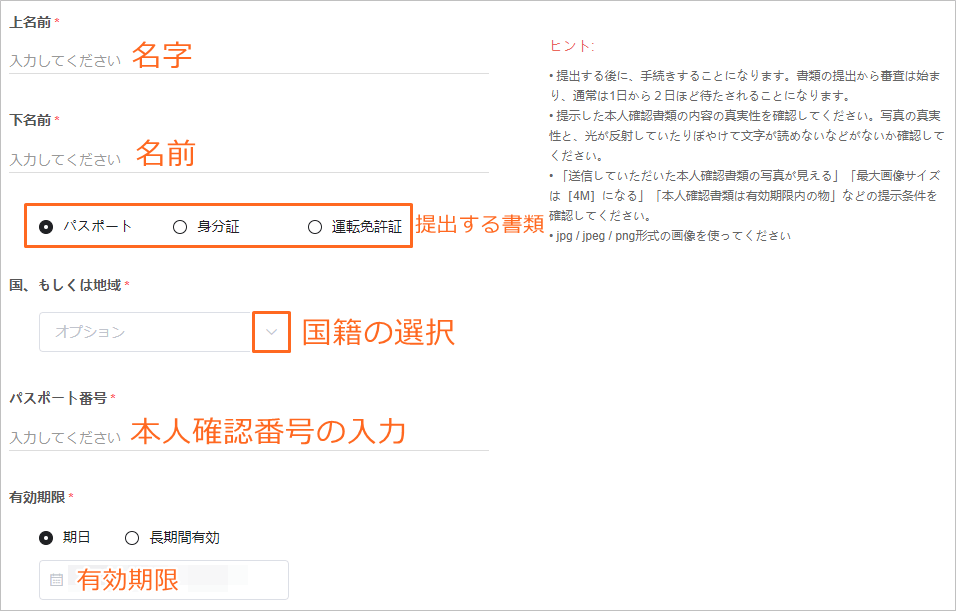
- 名字の入力
- 名前の入力
- 提出する資料の選択
- 国籍の選択
- 本人確認番号の入力
- 有効期限の入力
<身分証のアップロード>

- 身分証の画像をアップロード
- セルフィー画像のアップロード
- 「確認」をタップ
本人確認の承認まで約1~2日必要となります。
- 画像・文字が鮮明に映っていること
- 画像の容量は「4M」まで
- 有効期限内の資料であること
- ファイル形式は「JPG/JPEG/PNG」であること※PDFはNG
以上でBitForex(ビットフォレックス)取引所にて、仮想通貨の取引が可能となります。続いては取引方法について図解していきます。
買い方・売り方|BitForex取引所

- 「Spot」をタップ
- 通貨の検索
- 通貨ペアの選択
※画面のカラーは、「太陽もしくは月」のアイコンを選択することで変更が可能です。
<取引方法>
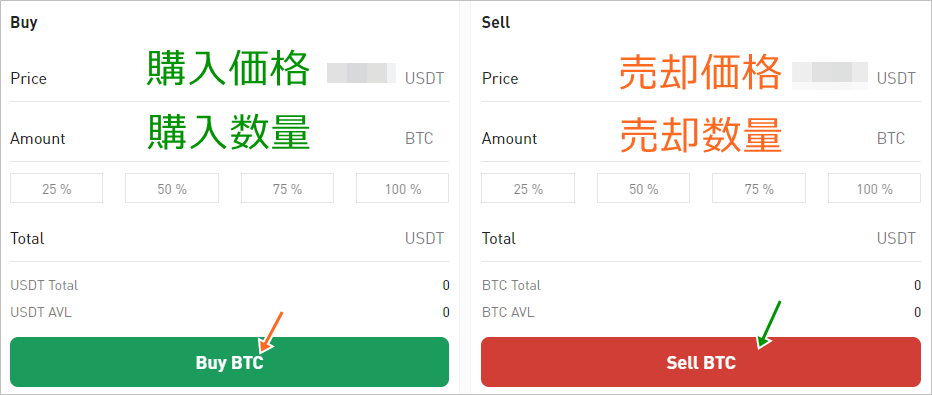
※BTC/USDTペアの例
- Price:購入(売却)価格の入力
- Amount:購入(または売却)数量の入力
- Total:必要な数量が表示されます。 ※こちらに数量の入力をすることも可能。
- 「Buy(またはSell) 通貨名」をタップ
Bitforex(ビットフォレックス)取引所の注文方法は、「Limit Order(指値注文)」のみとなります。
- すぐに購入したい場合は、売り価格(赤字)の一番下の板(レート)をタップすることで即購入が可能です。※売却可能数量内まで
- すぐに売却したい場合は、買い価格(緑字)の一番上の板(レート)をタップすることで即売却が可能です。※購入可能数量内まで
出金方法|BitForex取引所
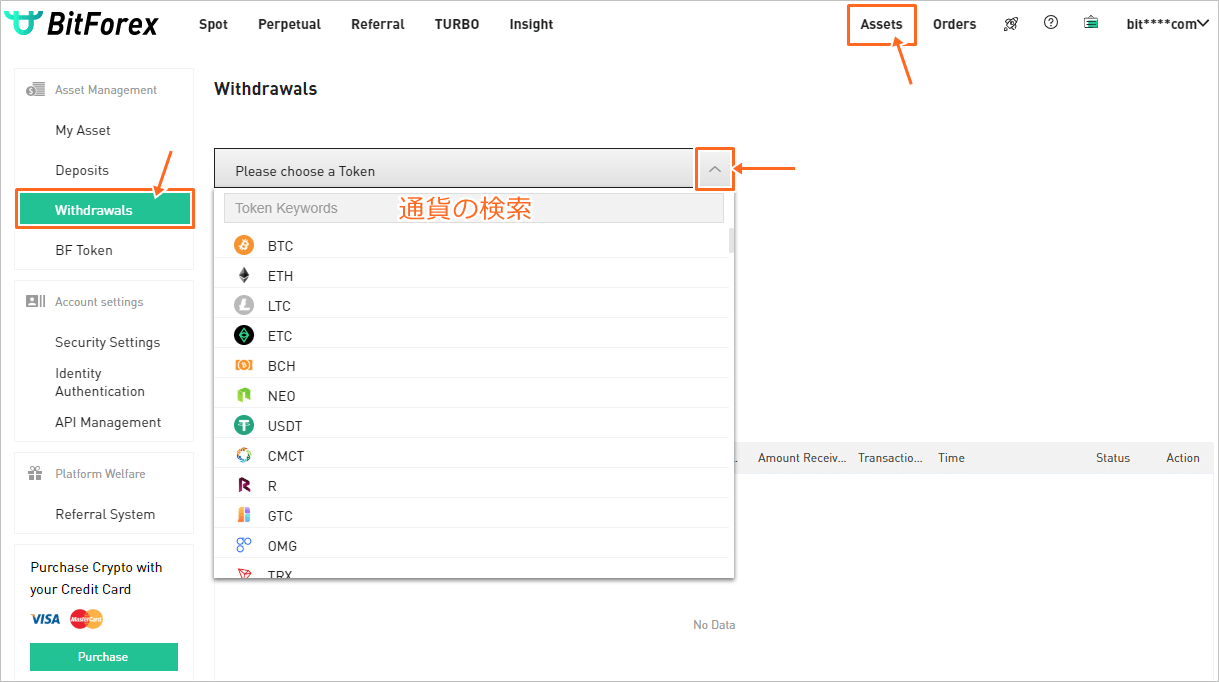
※出金手数料は一覧はこちら
- 「Assets」をタップ
- 「Withdrawls」をタップ
- 通貨の検索
<出金情報の入力>
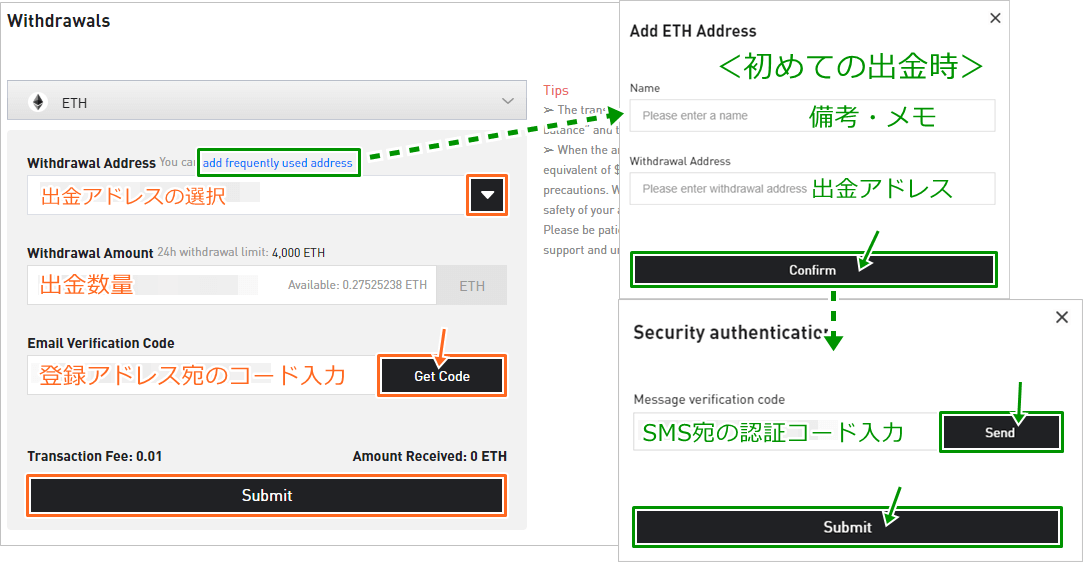
- 出金アドレスの選択
- 出金数量の入力
- 「Get Code」をタップ
- 登録アドレス宛のコード入力
- 「Submit」をタップ
※初めてビットフォレックス取引所より出金する際は、「add frequently used address」をタップ後、出金先のアドレス情報を登録します。
<出金申請の完了>
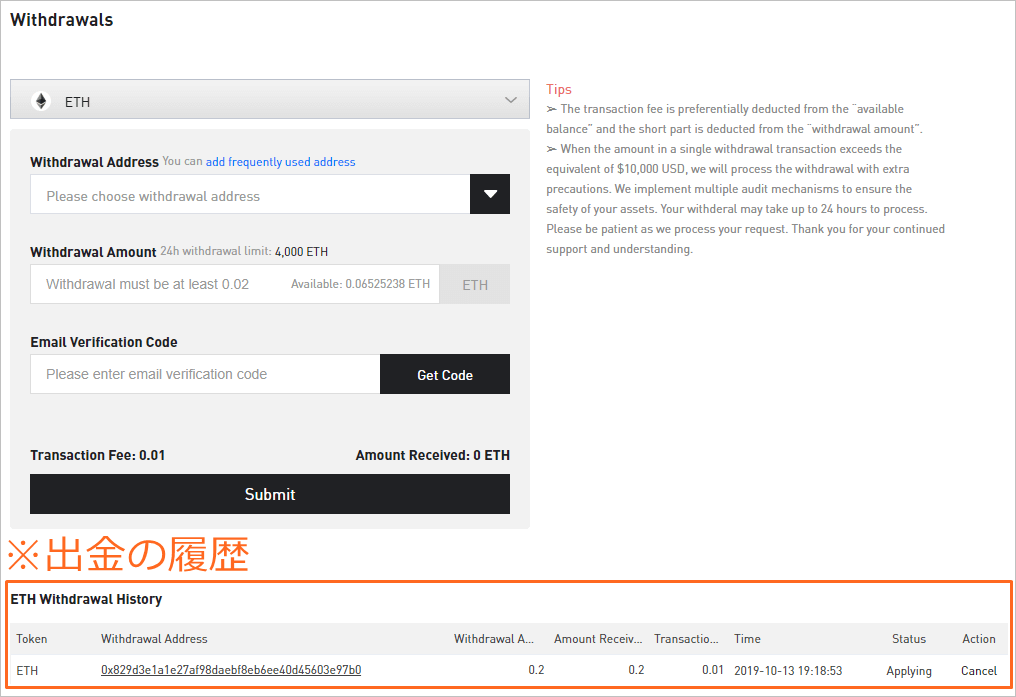
以上でビットフォレックス取引所の出金申請は完了となります。あとは指定した出金先にて着金確認待ちとなります。
あとがき|ビットフォレックス取引所

いかがでしたか?新興の取引所の一つですが、取引量はすでに大手取引所クラスに成長し、2018年7月には今トレンドの独自トークンの発表を行いました。
また今後は、法定通貨と暗号通貨の交換ができるサービスを開始する予定ですので、さらなる成長に期待したいですよね。
今回は、Bitforex(ビットフォレックス)取引所について、
- 独自トークンについて
- 登録方法
- 二段階認証の設定
- 使い方(入金・出金・買い方/売り方)
などを解説しました。